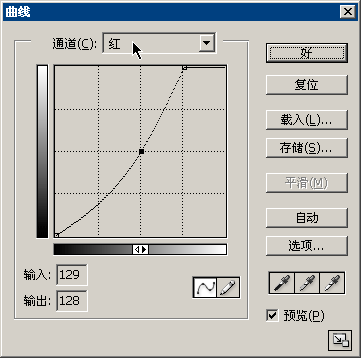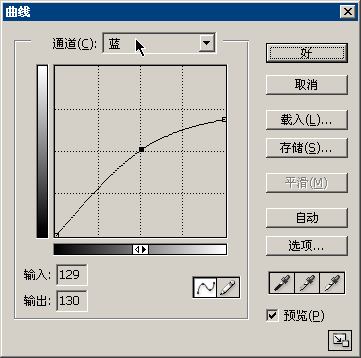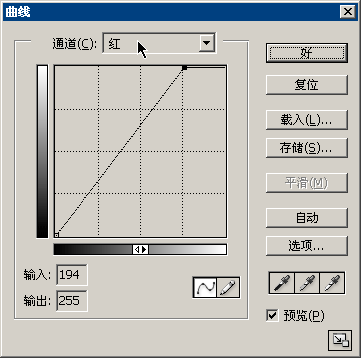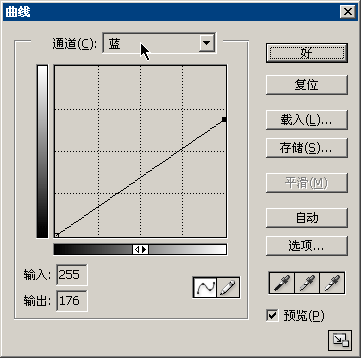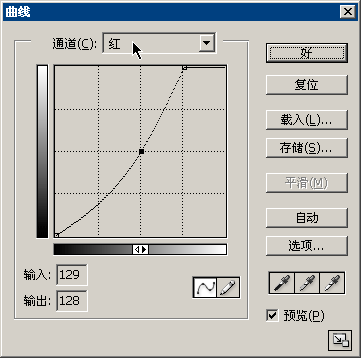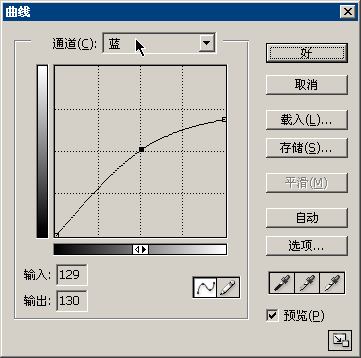这样图像看上去就自然多了,不会有明显的改动痕迹。
前面我们都是在整体图像中调整,现在我们来看一下单独对通道调整的效果:电子设备所产生的图像都是由
红、绿、蓝三种色光按照不同比例混合而成 (近观彩电的屏幕,你就会看到无数个红绿蓝小点,电脑显示器也是
如此但较精细)。
换句话说,在屏幕上展现的图像实际上都是由三个单独颜色的图像(红、绿、蓝)混合而成(如同鸡尾酒虽
然整体来说是酒,但实际上是由多种成分混合而成的) ,所谓通道即是指这单独的红、绿、蓝部分又称RGB。
如果我们单独加亮红色通道,相当于增加整幅图像中红色的成分,结果整幅图像将偏红。
如果我们单独减暗红色通道,结果图像将偏青。
青与红是反转色(又称互补色),粉红和绿、黄和蓝也是。
反转色相互之间是此消彼长的关系,要加亮黄色,则减暗蓝色;要加亮粉红,则减暗绿色; 要加亮金黄
(金黄由红和黄组成)则需要同时加亮红色和减暗蓝色。
现在我们要改动天空部分的色彩为金黄,由于天空属于高光区域,所以我们要加亮红通道的高光部分。
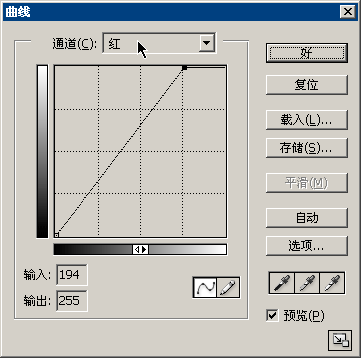
同时减暗蓝色通道的高光部分
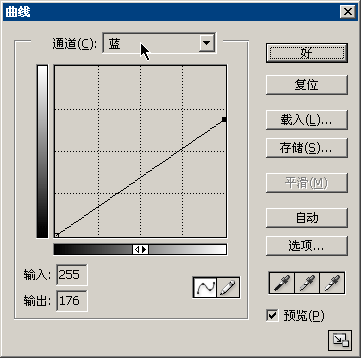
这样我们就得到了金黄色的天空效果

这样的效果虽然绚丽,但是仔细看远处的青山也变成了黄色。山体应该属于中间调部分,所以我们在红色和
蓝色通道中将中间调保持在原来的地方。